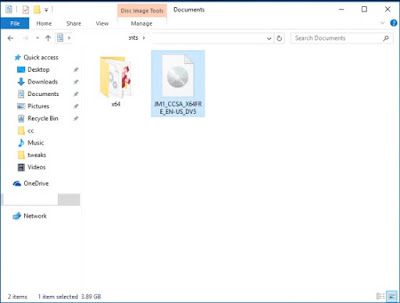Merhaba Arkadaşlar ;
Zaman zaman, Bilgisayar'nız da önceden indirilmiş bir Windows 10 ISO ile karşılaşabilirsiniz, ancak bunun yapım numarası hakkında emin değilsiniz. Adında hangi yapı numarası, sürüm ve desteklenen platformun bulunduğu hakkında bir fikir vermeyen bir ISO dosyanız varsa,bunu öğrenmenin çok kolay yolunu sizler için aşağıda açıklamaya çalıştım.
Windows 10 ISO sürümünü ve yapı numarasını kontrol etmek için aşağıdaki adımları uygulayalım ;
1. Bilgisayar'mıza indirilmiş olan ISO dosyasına çift tıklıyalım.
2. "Sources" klasörünü açın ve "Yükleme" adlı büyüklükteki en büyük dosyanın hangi uzantıya sahip olduğunu görün. Bu olabilir install.wim veya install.esd : Not Windows 10 bazı ISO dosyalarını 32-bit ve 64 bit kurulum dosyalarını birleştirebilirsiniz. Böyle bir ISO görüntüsüne sahipseniz, "kaynaklar" klasörünü aşağıdaki konumda bulacaksınız:
ISO, hem 32 bit hem de 64 bit Windows 10 içeriyorsa, x86 \ sources veya x64 \ sources klasörüne giderek Install.ESD veya Install.WIM dosyasını bulabilirsiniz .
3. Şimdi Komut istemini Yönetici olarak çalıştırın.Komut istemine aşağıda ki kodları yazalım ve enter tuşuna basalım.
dism /Get-WimInfo /WimFile:F:\sources\install.wim /index:1
4. Son olarak aşağıda ki resimde ki gibi bir ekran karşınıza çıkacaktır.
Yukarıdaki resimde de görebileceğiniz gibi, komut Windows 10'un sürüm numarasını içeren Windows 10'un sürüm numarası (son beş rakamın yapı numarasını gösterir), mimari, ISO'nun oluşturulduğu tarihi ve diğer bazı çok heyecan verici olmayan ayrıntıları içeriyor.
Çıktıyı kullanarak, ISO görüntüsünde yapı numarasının ne olduğunu, desteklenen mimarinin ne olduğunu ve hangi sürümün install.wim dosyasında varsayılan olarak kullanıldığını belirleyebilirsiniz.
Bu yazı Serkan Gündoğdu tarafından yazılmıştır. Bu Yazıyı Beğendiyseniz Lütfen Paylaşın.